筆者在兩個月前按下 Kiro 的 Join the Waitlist,最近終於收到啟用碼信件!
點擊信中的下載連結後,直接安裝相容系統版本後,便能在熟悉的 VS Code 中以 Extension 方式啟用 Kiro。不需複雜設定,安裝完成後即可輸入啟用碼開啟 Kiro。

今天這篇文章聚焦於 Hook 功能的實際使用與技巧,下篇將接續介紹 Spec 功能。
8/16更新:付費版已推出,分別是每個月20,40和200美金,分別有不同的使用額度。註冊完在IDE的帳號介面就可以更改
根據官方定義,Agent Hooks 是 Kiro 內建的智慧自動化工具,能在特定 IDE 事件發生時,觸發 AI 執行預先定義好的操作(如執行測試、生成程式碼、更新文件等)。
Cmd/Ctrl + Shift + P 打開命令面板。Kiro: Open Kiro Hook UI,進入 Hook UI 界面。
透過側邊欄建立Hook
範例prompt: Listen to source code files in the repository. When changes are detected, analyze the modified code, check if unit test covers the modified lines, if not find the relevant file path to create or update test
Kiro Agent Hooks 支援不同的觸發方式,讓你依需求選擇適合的規則:
| 觸發事件 | 說明 |
|---|---|
| On File Create | 檔案建立時觸發,適合產生範本程式碼、license header、測試檔等。 |
| On File Save | 檔案儲存時觸發,適合自動 lint、格式化、更新測試、生成文件等。 |
| On File Delete | 檔案刪除時觸發,例如自動移除引用或修改程式碼依賴。 |
| Manual Trigger | 手動觸發,適用於生成文件、執行安全掃描或其他一次性操作。 |
(建議先從簡單的 File Save Hook 開始)
Hook設定細節
.js 或 .ts 檔案時。index.ts 檔案,維持資產引用穩定。對熟悉 VS Code 的工程師來說,上手 Kiro Hook 幾乎沒什麼阻力,介面直覺、設定方式也很友善。
我自己在用的時候,最常派上用場的是資產更新和測試同步這兩種任務。以前都是我自己慢慢找檔案、改代碼、更新測試,現在只要存檔或手動跑一下 Hook,Kiro 就自動幫我做好。
說它是工具,不如說它是那種安靜但很可靠的同事,不會搶你的 spotlight,但總是在背後幫你把事情收拾得很乾淨。
Hook 的好處就是,它幫我把一些「不做會心煩、做了又浪費時間」的瑣事自動化掉,讓我可以專心處理比較有挑戰的功能開發。
下一篇我會聊聊 Kiro 的 Spec 功能,也就是它怎麼幫我先規劃好開發藍圖,再用 Hook 把這些計畫一步步落實。這兩個功能搭配起來,就像是先有了建築設計圖,再有專業工班幫你蓋房子一樣,蠻有意思的。


我的畫面不太一樣,我是哪裡錯了?
在圈起來的地方用自然語言建立hook,再到建立好的hook調整細節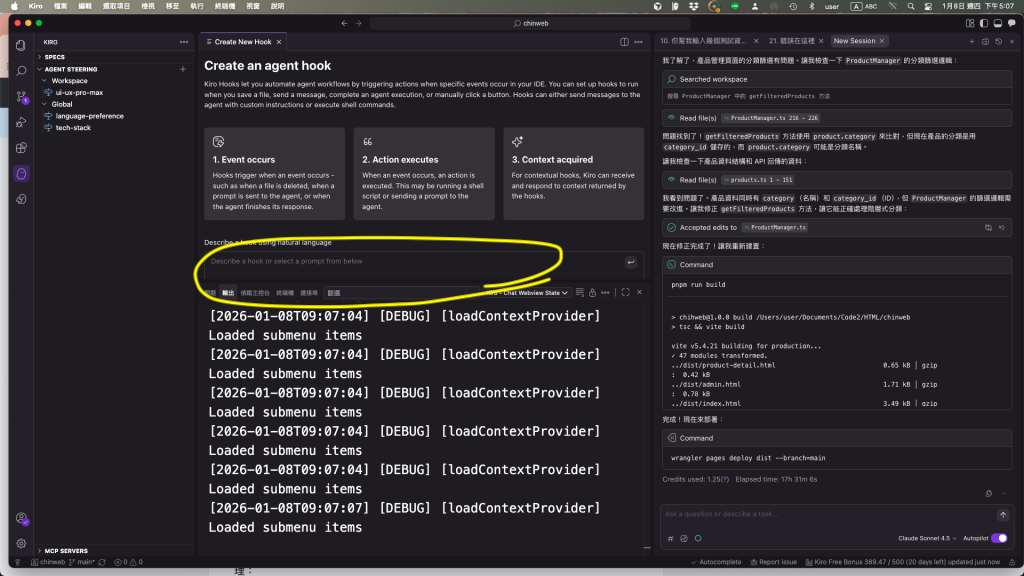
因為你的畫面有那個觸發條件,我沒有,我需要給他弄出來嗎?